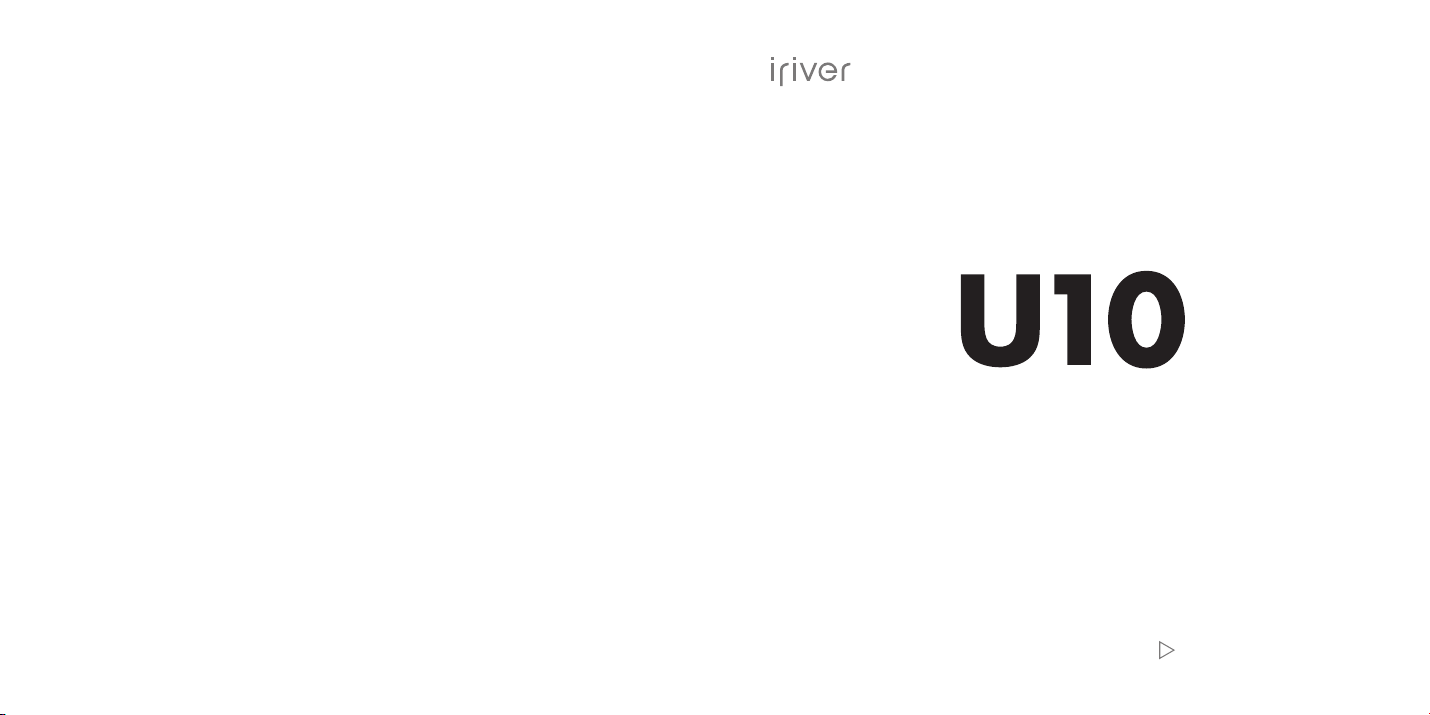
AVVIO
Manuale dell’utente
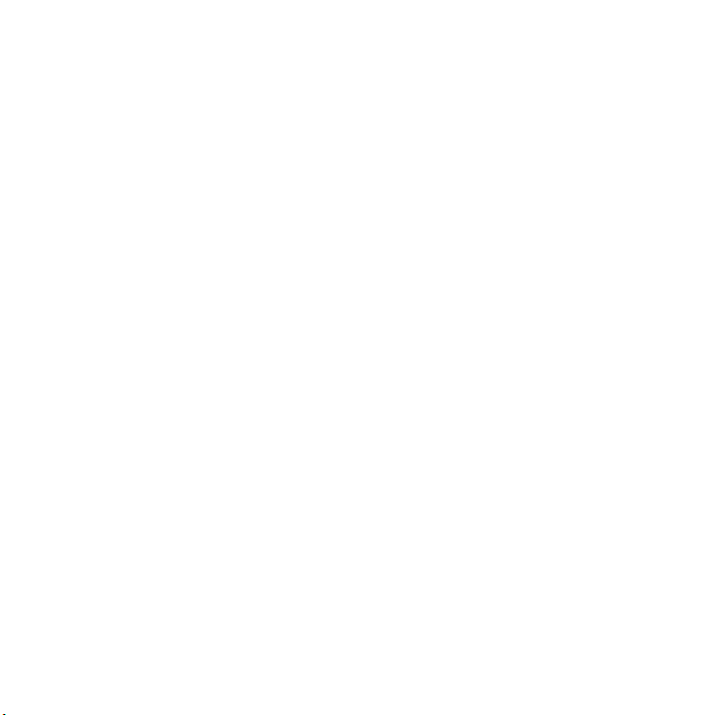
Indice
1 Guida rapida
.........................................................................................................
Avvio
Per localizzare i comandi
Impostazione dell’U10 per la riproduzione di brani musicali
Utilizzo dell’U10 come dispositivo portatile
2 Utilizzo dell’U10
Collegamento dell’U10
Collegamento ad un computer
Ricarica della pila
Scollegamento dell’U10 dal computer
Organizzazione e trasferimento dei file mediali
.................................................................................................
Musica
..............................................................................................
Immagini
....................................................................................................
Video
....................................................................................................
Testo
Giochi flash
Utilizzo dell’U10
Presentazione di iriver D-Click System™
.................................................................................................
Musica
.............................................................................................
Radio FM
Registrazione
..............................................................................................
Immagini
....................................................................................................
Video
....................................................................................................
Testo
Giochi flash
.................................................................................................
Sveglia
..................................................................................................
Sfoglia
Impostazioni
3 Altre informazioni
Risoluzione dei problemi
Aggiornamento del firmware
Precauzioni e sicurezza
Copyright/marchi di fabbrica/responsabilità limitata
Certificazione
...........................................................................................
........................................................................
..........................................
...............................................................................
.........................................................................................
......................................................................................
.........................................................................................
........................................................................................
..........................................................
.............................................
........................................
........................................................................
..................................................................
..........................................................................
..............
..........................
08
08
09
11
12
13
14
15
16
18
20
22
24
26
28
29
30
31
32
03
04
05
07
36
38
39
41
42
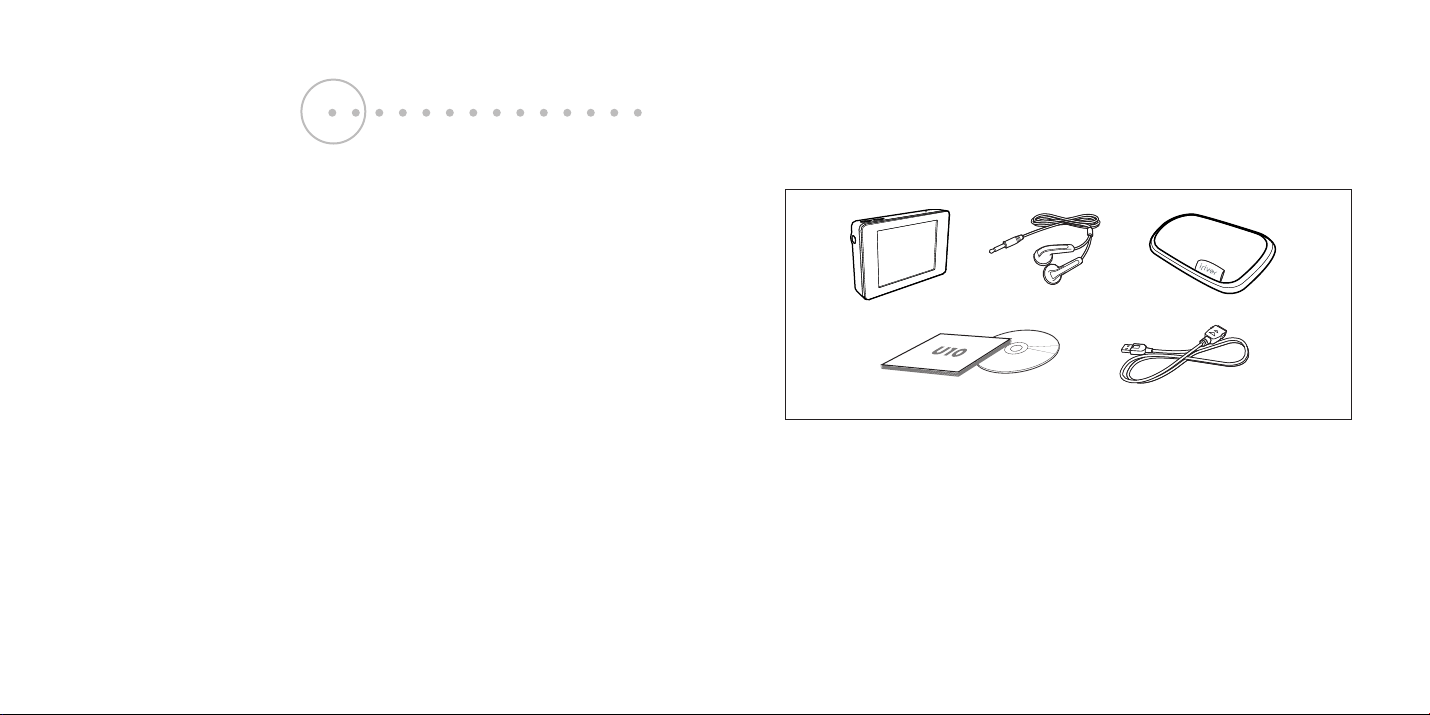
Guida rapida
Guida rapida
Guida rapida
L’U10 supporta Windows Media Player 10.
Con Windows Media Player 10 è possibile trasferire canzoni da un CD al computer e quindi all’U10.
È possibile può codificare ed organizzare le canzoni come si preferisce grazie a Windows Media
Player 10.
È inoltre possibile organizzare le canzoni per artista, album o genere e creare playlist delle canzoni
preferite da trasferire sull’U10.
Oltre alla riproduzione musicale, l’U10 è dotato di molte altre funzioni.
Arricchite la vostra vita personale. Con l’U10 è possibile:
• Ascoltare i brani preferiti ovunque
• Visualizzare le foto preferite mentre si ascolta la musica
• Ascoltare la radio FM
• Leggere file di testo mentre si ascolta la musica
• Eseguire registrazioni vocali o delle trasmissioni FM
• Registrare da un dispositivo esterno tramite il cavo line-in/out
(con il cradle U10, non incluso nella confezione)
• Guardare i video preferiti ovunque
• Divertirsi con i giochi flash e le animazioni create con Macromedia Flash Lite 1.1
• Impostare una sveglia per riprodurre i brani musicali preferiti
• E memorizzare vari dati digitali (unità disco rimuovibile)
02
Avvio
L’U10 comprende i seguenti articoli:
U10 Cuffie Borsa per il trasporto
Manuale dell’utente e CD di installazione Cavo USB
Per usare l’U10 è necessario disporre di:
• Un PC Windows con processore da 500 MHz o superiore
• Windows 98SE, Windows ME, Windows 2000, Windows XP Home o Professional Edition
• Windows Media Player 10 (incluso nel CD di installazione)
• Una connessione USB 2.0 o USB 1.1
(se si utilizza una connessione USB 1.1, le prestazioni generali del sistema potrebbero essere
ridotte, compreso il trasferimento file)
03

Guida rapidaGuida rapida
Per localizzare i comandi
VOLUME MICROFONO
Iriver
D_Click
System™
POWER
PIVOT
Impostazione dell’U10 per la riproduzione di brani musicali
Punto 1 : Installare Windows Media Player 10
• Inserire il CD di installazione nel computer ed installare Windows Media Player 10.
• Seguire le istruzioni su schermo che appaiono su ciascuna finestra.
Punto 2 : Collegare al computer e caricare la pila.
• Collegare l’U10 al computer utilizzando il cavo USB incluso nella confezione.
• Quando l’U10 si trova collegato al computer con un cavo USB, ricarica la pila incorporata.
•
Il 50 per cento della pila si carica in circa 1 ora, mentre si ricarica completamente in 2,5 ore.
Punto 3 : Trasferire i brani musicali
• Usare Windows Media Player 10 per trasferire
brani musicali all’U10.
• Scollegare l’U10 dal computer.
Punto 4 : Riprodurre i brani musicali
AURICOLARE
RESET HOLD
CONNETTORE USB
04 05
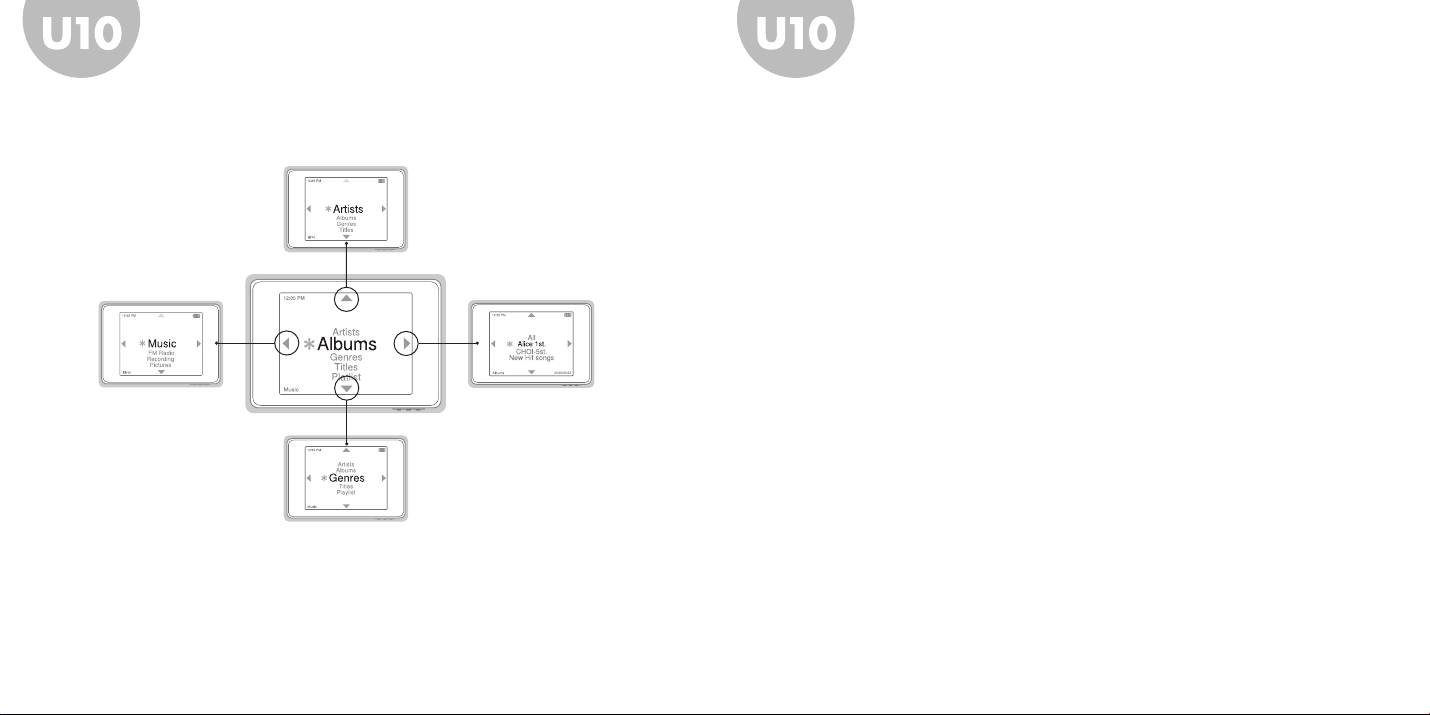
Guida rapidaGuida rapida
Ora è possibile ascoltare la musica preferita grazie ad
• Fare clic sul tasto destro per selezionare la voce o accedere al sottomenu.
• Fare clic sul tasto sinistro per tornare al menu precedente.
• Fare clic sul tasto su/giù per selezionare la voce precedente/successiva nell’elenco visualizzato
nella schermata.
•
Trovare il brano che si desidera riprodurre e premere il tasto destro per ascoltarlo.
iriver D-Click System
TM
Utilizzo dell’U10 come dispositivo portatile
È possibile utilizzare l’U10 come dispositivo portatile
È possibile usare Windows Explorer per trasferire agevolmente i file mediali sull’U10.
• Collegare l’U10 al computer, che lo riconoscerà come dispositivo portatile.
• Trasferire i file musicali sull’U10 usando Windows Explorer.
(È necessario che sul computer sia installato Windows Media Player 10.)
• Trasferire i file immagine sull’U10 usando iriver picture plus.
• Trasferire i file video, di testo, Flash e altri file di dati usando Windows Explorer.
Per informazioni dettagliate sull’utilizzo dell’U10 come dispositivo portatile, consultare la
sezione Organizzazione e trasferimento dei file mediali a pagina 10.
06 07
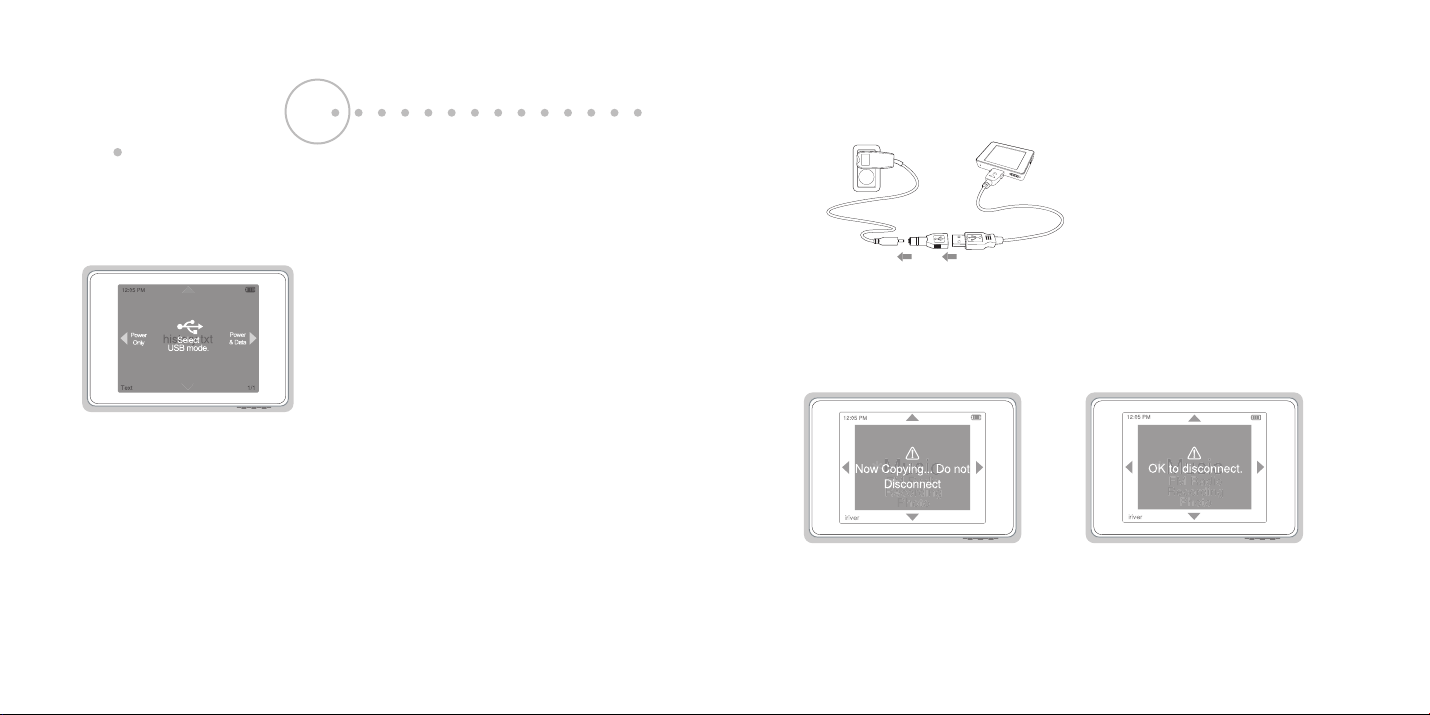
Utilizzo dell’U10
Collegamento dell’U10
Collegamento ad un computer
1 Inserire il CD di installazione dell’U10 nel computer ed installare Windows Media Player 10.
2 Accendere l’U10 e collegarlo al computer tramite il cavo USB incluso nella confezione.
3
Una volta effettuato il collegamento dell’U10 al computer, sulla periferica viene visualizzato il seguente messaggio.
Quando si collega l’U10 al computer, è possibile selezionare una
delle seguenti opzioni:
Power Only (Solo Alimentazione) :
l’U10 funziona utilizzando l’alimentazione del PC.
È possibile usare l’U10 per riprodurre musica o altri tipi di file.
Power & Data (Alimentazione e Dati) :
È possibile trasferire i file mediali ed i dati all’U10 con
Windows Media Player 10 o Windows Explorer.
Ricarica della pila
• Quando l’U10 si trova collegato al computer con un cavo USB, ricarica la pila incorporata.
• Il 50 per cento della pila si carica in 1 ora, mentre si ricarica completamente in 2,5 ore.
• Usare solo il cavo USB in dotazione. In caso contrario, il dispositivo potrebbe non funzionare.
• Controllare che l’U10 sia collegato ad una porta USB 2.0 a potenza elevata. Alcune porte USB a bassa
potenza disponibili nelle tastiere ed in altri hub USB potrebbero non fornire abbastanza energia per ricaricare
o sincronizzare l’U10.
• Se il computer si trova in modo Sleep, l’U10 potrebbe non venire ricaricato.
Utilizzo dell’U10Utilizzo dell’U10
Per ricaricare l’U10 con un adattatore CA,
è necessario usare un adattatore USB-CC.
www.iriver.com per acquistare un adat-
Visitare
tatore CA e USB-CC adapter.
L’adattatore CA per l’U10 usa una tensione
di ingresso di 100~240V e 50/60Hz ed una
tensione di uscita di 5V e 2A.
Scollegamento dal computer
Quando tutti i dati sono stati trasferiti sull’U10, scollegare il lettore dal computer.
Non scollegare il cavo USB
durante il trasferimento dei dati.
Se il suddetto messaggio viene visualizzato
nella periferica, è possibile scollegare il
cavo USB in maniera sicura. L’U10 viene
riavviato.
08
09
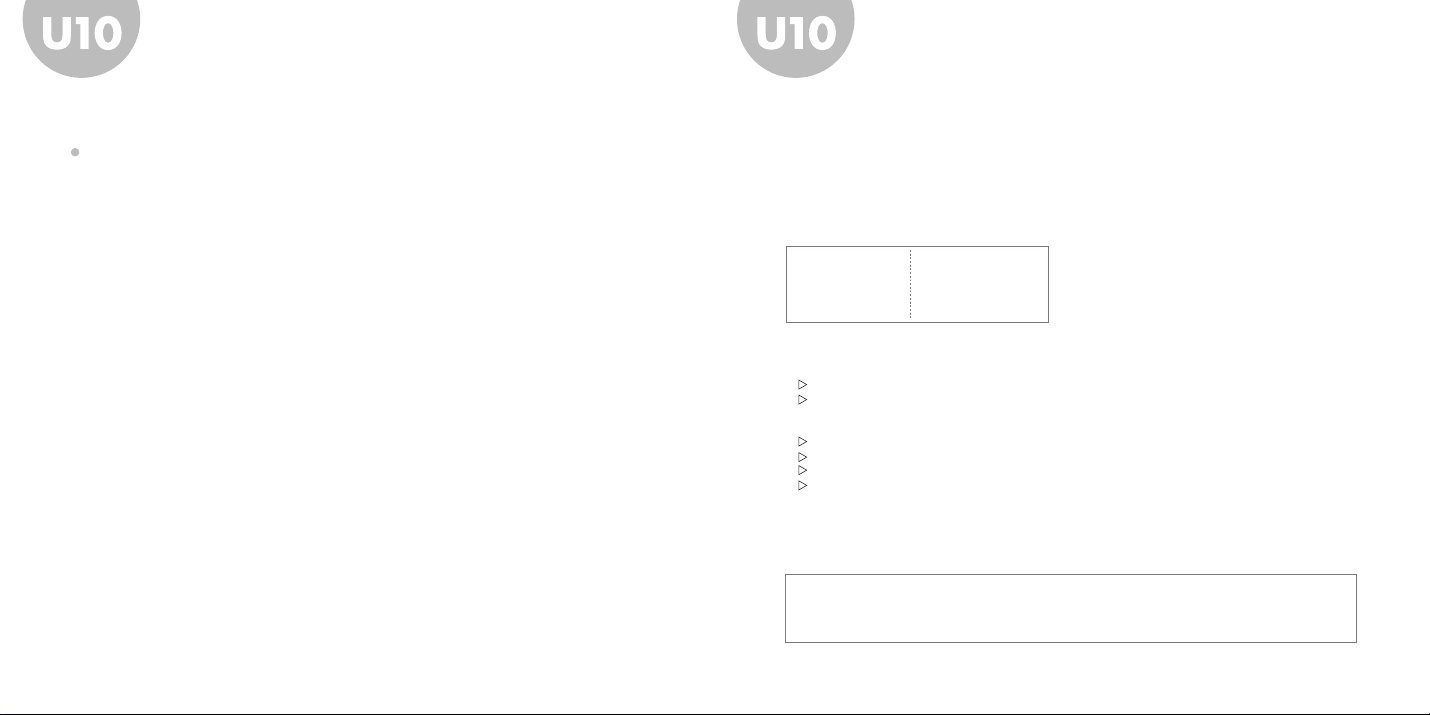
Musica
Utilizzo dell’U10Utilizzo dell’U10
Organizzazione e trasferimento dei file mediali.
Oltre alla riproduzione musicale, l’U10 è dotato di molte altre funzioni.
• Questo capitolo illustra come organizzare i vari file mediali nel computer e trasferirli
all’U10.
• Organizzare e trasferire i file musicali sull’U10 usando Windows Media Player 10.
• Trasferire i file immagine sull’U10 usando iriver picture plus.
• È inoltre possibile trasferire altri contenuti all’U10 tramite Windows Explorer.
Utilizzare Windows Media Player 10 per organizzare ed ascoltare la musica sul computer.
Windows Media Player 10 riconosce l’U10 e consente di trasferire i brani musicali preferiti sul
lettor.
L’U10 supporta i seguenti formati audio:
MP3 8 ~320kbps
WMA,ASF 8 ~ 320
OGG Q1 ~ Q10
kbps
Per copiare i brani musicali sull’U10 procedere come segue:
Collegare l’U10 al computer utilizzando il cavo USB incluso nella confezione.
Aprire Windows Media Player 10.
* Per ulteriori dettagli su come aggiungere brani musicali alla libreria, fare riferimento alla guida di
Windows Media Player 10.
Posizionare un brano musicale o una playlist nella libreria e fare clic con il pulsante destro del mouse.
Selezionare [Aggiungi a > Lista sincronizzata]
Fare clic sul pulsante [Sincronizza], nel menu in alto, e selezionare l’U10 nell’elenco a discesa.
Fare clic su [Avvia sincronizzazione] per trasferire i brani musicali e le playlist sull’U10.
* Se si preferisce la funzione di sincronizzazione automatica, selezionare [Auto] nel menu
[Imposta sincronizzazione].
Nota
Tempo di riproduzione continua: Circa 28 ore (MP3/128 kbps/volume 20/EQ normal/LCD off)
10 11
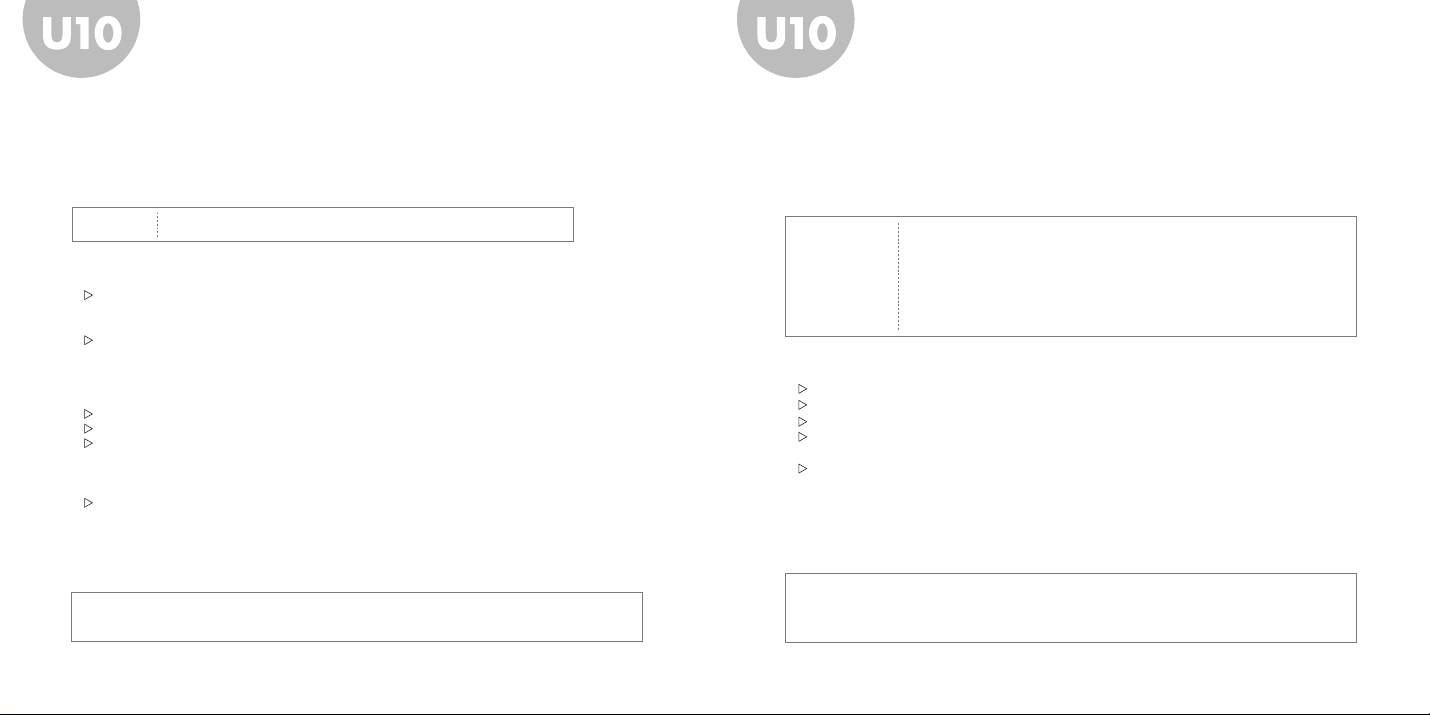
Utilizzo dell’U10Utilizzo dell’U10
Immagini
Utilizzare iriver picture plus per trasferire le immagini preferite dal computer all’U10.
L’U10 supporta i seguenti formati immagine:
JPG JPG Baseline (il formato jpg progressive non è supportato)
Installazione di iriver picture plus:
Inserire il CD di installazione di iriver picture plus nel computer.
• Se il programma di installazione non viene eseguito automaticamente entro pochi secondi,
aprire Windows Explorer ed eseguire il file di installazione dall’unità CD-ROM.
Seguire le istruzioni fornite dal programma per completare l’installazione.
Video
L’U10 riproduce i video basati sulla tecnologia MPEG4. Tutti i video possono essere trasferiti all’U10
tramite Windows Explorer. Memorizzarli nella cartella U10:/Video.
L’U10 supporta i seguenti formati video:
Estensione AVI
Video Compatibile con MPEG 4 SP (Simple Profile)
Risoluzione QVGA(320 x 240) o inferiore/15 riquadri al secondo o meno/384 kbps o meno
Audio MP3 128 kbps 44,1 kHz CBR
Per riprodurre i video sull’U10 procedere come segue:
Per copiare le immagini sull’U10 procedere come segue:
Aprire iriver picture plus.
Collegare l’U10 al computer utilizzando il cavo USB incluso nella confezione.
Aggiungere le immagini nella Transfer List di iriver picture plus.
• Procedere usando uno dei metodi seguenti:
- Usando Windows Explorer, trascinare le immagini nella Transfer List.
- Fare clic sull’icona [Add to Transfer List] e selezionare il file o la cartella desiderata.
Fare clic sull’icona [Transfer] per trasferire le immagini sull’U10.
Collegare l’U10 al computer utilizzando il cavo USB incluso nella confezione.
Copiare i video dal computer alla cartella iriver U10:/Data/Video tramite Windows Explorer.
Scollegare l’U10 dal computer.
Selezionare ‘Video’ nel menu principale dell’U10 per sfogliare i video.
È possibile usare anche il menu ‘Browse (Browser)’.
Selezionare il video da riprodurre.
Nota
Nota
iriver picture plus per U10 funziona solo con Windows XP e Windows Media Player 10.
12 13
Tempo di riproduzione continuo:
Circa 5 ore (320x240 @ 15 riquadri al secondo, Video: 384 kbps, Audio: MP3, 128kbps, 44kHz)

Utilizzo dell’U10Utilizzo dell’U10
Testo
È possibile leggere file di testo nell’U10. Tutti i file possono essere trasferiti all’U10 tramite Windows
Explorer.
Memorizzarli nella cartella iriver U10:/Data/Text.
Giochi flash
L’U10 supporta la riproduzione di contenuti Macromedia Flash. Tutti i file Flash possono essere
trasferiti all’U10 tramite Windows Explorer.
L’U10 supporta i seguenti formati Flash:
Memorizzarli nella cartella iriver U10:/Data/Flash Games.
L’U10 supporta i seguenti formati testo:
Estensione TXT
Tipo di file File di testo Unicode /codice locale
Estensione SWF
Tipo di file Flash Macromedia Flash Lite 1.1
Velocità di commutatore Meno di 30 riquadri al secondo
Audio ADPCM / MP3 128 kbps 44,1kHz o meno
Per leggere i file di testo sull’U10 procedere come segue:
Collegare l’U10 al computer utilizzando il cavo USB incluso nella confezione.
Copiare i file di testo dal computer alla cartella iriver U10:/Data/Text tramite Windows Explorer.
Scollegare l’U10 dal computer.
Selezionare ‘Text (Testo)’ nel menu principale dell’U10 per sfogliare i file di testo.
È possibile usare anche il menu ‘Browse (Browser)’.
Selezionare il file di testo da leggere.
14 15
Per riprodurre i contenuti Flash sull’U10 procedere come segue:
Collegare l’U10 al computer utilizzando il cavo USB incluso nella confezione.
Copiare i file Flash dal computer alla cartella iriver U10:/Data/Flash Games tramite
Windows Explorer.
Selezionare ‘Flash Games (Giochi Flash)’ nel menu principale dell’U10 per sfogliare i file Flash.
È possibile usare anche il menu ‘Browse (Browser)’.
Selezionare il file Flash desiderato
(per uscire dal contenuto Flash premere il pulsante Pivot).
Per creare un contenuto Flash, consultare Macromedia Flash Lite 1.1 CDK per iriver U10 sul sito
www.iriver.com.

Utilizzo dell’U10
Presentazione di
L’U10 è dotato del rivoluzionario iriver D-Click System™.
Per far funzionare l’U10 è necessario fare clic sulla schermata frontale dell’U10 in quattro
direzioni, in modo da ricevere un feedback adeguato sulle azioni effettuate.
┌
iriver D-Click System
Selezionare la voce precedente dell’elenco
TM
┘
Utilizzo dell’U10Utilizzo dell’U10
Tenere premuto il tasto sinistro per più di 0,5 secondi per tornare al menu principale.
Nei menu come quello principale o nel menu Browse (Browser), tenere premuto il tasto destro
per tornare.
Tornare al menu precedente
Selezionare la voce successiva dell’elenco
Le quattro frecce direzionali possono essere sostituite con altre icone o testo, a seconda della
funzione loro assegnata.
16 17
Accedere al menu selezionato
o riprodurre la voce
Quando l’U10 si trova in fase di riproduzione, tenere premuto il tasto destro per visualizzare il
sottomenu.

MUSICA
Utilizzo dell’U10Utilizzo dell’U10
Funzioni di base
Grazie ad iriver D-Click System™, è possibile sfogliare i brani musicali ed ascoltarli.
Selezionare Music (Musica) nel menu principale.
• Ricerca di un brano
• Fare clic sul tasto su/giù per sfogliare un elenco ordinato per Artisti, Album, Generi,
Titoli e Seq. Brani.
• Fare clic sul tasto sinistro per tornare al menu precedente, quindi fare clic sul pulsante destro
per selezionare una voce.
• Riproduzione di un brano
• Selezionare il brano/la playlist desiderata, quindi fare clic sul
tasto destro.
• Durante la riproduzione fare clic sul tasto destro per
interrompere/riprodurre il brano.
• Fare clic sul tasto su/giù per riprodurre il brano
precedente/successivo.
• Tenere premuto il tasto su/giù per avanzare/ravvolgere
rapidamente il brano durante la riproduzione.
• Organizzazione delle playlist
• Grazie ad Windows Media Player 10 è possibile creare ed organizzare playlist contenenti i brani
preferiti. Per ulteriori informazioni, fare riferimento alla guida di Windows Media Player 10.
È inoltre possibile utilizzare il sottomenu durante la navigazione, per creare un Elenco Rapido dei
brani preferiti.
18 19
Funzioni avanzate
• Durante la navigazione
Durante la navigazione tenere premuto il tasto destro per tornare alla schermata Riproduzione
corrente.
Tenere premuto il tasto destro nella lista del titolo dei brani per aprire il sottomenu seguente:
• Go To Playback (Vai su Riproduzione) :
Ritornare alla schermata Riproduzione corrente.
• Add To Quick List (Aggiungi a Elenco Rapido) :
Aggiungere la voce selezionata all’Elenco Rapido.
L’elenco rapido si trova nelle playlist, all’interno del menu Musica.
• Play (Riproduci) : Riprodurre il brano selezionato.
• Durante la riproduzione
Tenere premuto il tasto destro durante la riproduzione per
aprire il seguente sottomenu:
• Rate (Velocità) :
È possibile classificare il brano riprodotto.
• Select EQ (Seleziona EQ) :
È possibile selezionare l’equalizzazione da applicare al
brano riprodotto.
• Play Mode (Mod. Di Riprod.) :
È possibile selezionare la modalità di produzione per la playlist corrente.
[Normal/Repeat/Repeat 1/Shuffle/Shuffle+Repeat (Normal/Ripetizione/Ripetizione 1/Shuffle/
Shuffle + Ripetizione)]
• Scan Speed (Velocità scansione) :
È possibile selezionare la velocità della progressione in avanti/indietro veloce.

RADIO FM
Utilizzo dell’U10Utilizzo dell’U10
Funzioni di base
Grazie ad iriver D_Click System™, è possibile navigare ed ascoltare i canali radio disponibili.
Selezionare FM Radio (Radio FM) nel menu principale.
• Utilizzo di Preset
• Fare clic sul tasto destro per attivare/disattivare Preset.
• Scansione manuale dei canali (senza usare Preset)
• Fare clic sul tasto su/giù per aumentare/ridurre la frequenza.
• Tenere premuto il tasto su/giù per cercare il canale precedente/
successivo disponibile.
• Scansione automatica dei canali (con Preset)
• Fare clic sul tasto su/giù per passare al canale precedente/successivo preimpostato.
20 21
Funzioni avanzate
Tenere premuto il tasto destro mentre si ascolta la radio per aprire il sottomenu seguente:
• Recording (REGISTRAZIONE) :
Registra il canale radio che si sta ascoltando.
Non è possibile regolare il volume durante la registrazione.
• Save Channel (Salva canale) :
Salva il canale corrente come preselezionato.
- Fare clic sul tasto su/giù per selezionare il canale desiderato.
- Fare clic sul tasto destro per salvare la frequenza nel canale
selezionato.
I canali dalla frequenza già salvata vengono visualizzati
insieme alla frequenza corrispondente.
• Delete Channel (Elimina canale) :
Elimina il canale corrente da Preset.
Fare clic sul tasto destro per eliminare la frequenza dal canale corrente.
• Stereo/Mono :
Modifica la modalità radio corrente da stereo a mono
[In modalità Modo, la schermata Radio FM viene visualizzata in monocromia].
•
Auto Preset (Preimp. Autom..) :
Programma automaticamente le stazioni radio FM nei canali preimpostati.
È possibile salvare fino a 20 canali.

Registrazione
Utilizzo dell’U10Utilizzo dell’U10
Funzioni di base
Selezionare Recording (Registrazione) nel menu principale.
• Schermata Standby
Fare clic sul tasto destro per avviare la registrazione, quindi fare clic una seconda volta per salvarla.
• Non è possibile regolare il volume durante la registrazione.
• È possibile selezionare la qualità di registrazione nel menu
Settings (Impostazioni).
• Fare clic sul tasto all’interno della schermata Standby per
riprodurre la registrazione più recente.
• Durante la riproduzione fare clic sul tasto su/giù per riprodurre
le registrazioni precedenti.
• Durante la riproduzione fare clic sul tasto destro per tornare ala
schermata Standby.
•
A seconda della qualità e del tipo di registrazione, le dimensioni approssimative
Funzioni avanzate
Tenere premuto il tasto destro nella schermata Standby per selezionare la sorgente di registrazione.
• Voice (Voce) : Registra la voce con il microfono incorporato dell’U10.
• Line-In : Mentre l’U10 è inserito nel telaio, registra la sorgente sonora proveniente da dispositivi
esterni collegati all’ingresso Line-in del telaio.
del file per ogni minuto registrato sono:
Qualità
Bassa
Media
Alta
Voice FM & Line-inlínea
250KB
500KB
1MB
500KB
1MB
2MB
Nota
La registrazione si arresta automaticamente quando:
• la memoria è piena.
• la pila è quasi esaurita.
22 23

Immagini
Utilizzo dell’U10Utilizzo dell’U10
Funzioni di base
Con iriver D-Click System™, è possibile visualizzare le foto ed organizzare degli album.
Questa funzione è disponibile in caso si utilizzi iriver picture plus per trasferire le immagini all’U10.
Per informazioni dettagliate sul trasferimento dei file di immagine, consultare pagina 12.
Selezionare Pictures (Immagini) nel menu principale.
• Ricerca di una immagine
Vengono visualizzate le miniature e delle brevi descrizioni delle immagini memorizzate nell’U10.
• Fare clic sul tasto su/giù per selezionare l’immagine precedente/successiva.
• Fare clic sul tasto destro per visualizzare l’immagine selezionata a schermo pieno.
• Visualizzazione di una immagine
• Fare clic sul tasto su/giù per visualizzare l’immagine
precedente/successiva.
• Fare clic sul tasto destro per avviare/interrompere la
sequenza immagini.
24 25
Funzioni avanzate
• Durante la navigazione
Mentre si cerca una immagine, tenere premuto il tasto destro per tornare alla schermata
Riproduzione corrente.
• Durante la visualizzazione di una immagine
Tenere premuto il tasto destro mentre si visualizza una
immagine per aprire il sottomenu seguente :
• Display Control (Controllo video) :
Visualizza/nasconde i diversi comandi della schermata,
incluse le frecce ed un nome file.
• Image Delay (Ritardo immagine) :
Seleziona la durata di visualizzazione di ciascuna immagine
visualizzata durante la sequenza immagini.
• Slide Effect (Effetto diapositiva) :
Attiva/disattiva gli effetti di sovrapposizione delle immagini
durante la sequenza.

Video
Utilizzo dell’U10Utilizzo dell’U10
Funzioni di base
Grazie ad iriver D-Click System™, è possibile visualizzare i file video.
Per informazioni dettagliate sul trasferimento dei file video all’U10, consultare pagina 13.
Selezionare Video nel menu principale.
• Ricerca di un video
Viene visualizzato l’elenco dei file video memorizzati nella
cartella iriver U10:/Data/Video.
• Fare clic sul tasto su/giù per selezionare il video
precedente/successivo.
• Fare clic sul tasto destro per riprodurre il file video selezionato.
• Riproduzione di un video
• Tenere premuto il tasto su/giù per riavvolgere/far avanzare rapidamente il video corrente secondo
la velocità selezionata nel sottomenu.
• Fare clic sul tasto destro per interrompere/riavviare la riproduzione del video.
• Fare clic sul tasto sinistro per uscire dalla riproduzione video.
• L’U10 ricorderà l’ultima posizione riprodotta dei 10 video più recenti.
26 27
Funzioni avanzate
• Durante la navigazione
Mentre si cerca un video, tenere premuto il tasto destro per tornare alla schermata Riproduzione
corrente.
• Durante la riproduzione di un video
Tenere premuto il tasto destro per aprire il sottomenu seguente:
• Scan Speed (Velocità scansione) :
Seleziona la velocità di riavvolgimento/avanzamento rapido
del video durante la riproduzione, tenendo premuto il tasto
su/giù.
• Resume (Riprendi) :
Seleziona se riprodurre il video dall’inizio o dall’ultima
posizione in cui si ha interrotto la riproduzione.

Utilizzo dell’U10Utilizzo dell’U10
TESTO
Funzioni di base
Grazie ad iriver D-Click System™, è possibile visualizzare un file di testo.
Per informazioni dettagliate sul trasferimento dei file di testo all’U10, consultare pagina 14.
Selezionare Text (Testo) nel menu principale.
• Ricerca di un testo
Viene visualizzato l’elenco dei file di testo memorizzati nella cartella iriver U10:/Data/Text.
• Fare clic sul tasto su/giù per selezionare il file precedente/successivo.
• Fare clic sul tasto destro per leggere il file di testo selezionato.
• Lettura di un testo
• Fare clic sul tasto su/giù per scorre il testo in alto e in basso.
• Fare clic sul tasto destro per avviare/mettere in pausa lo scorrimento automatico.
• Fare clic sul tasto sinistro per uscire dalla funzione di lettura testo.
• L’U10 ricorderà l’ultima posizione di lettura dei 10 file di testo più recenti.
Funzioni avanzate
Tenere premuto il tasto destro mentre si legge un testo per aprire il sottomenu seguente:
• Display Control (Controllo video) :
Visualizza/nasconde i diversi comandi della schermata, incluse le frecce ed un nome file.
• Auto Scroll Speed (Velocità scorrimento automatico) :
Seleziona l’intervallo di scorrimento della funzione scorrimento automatico.
• Text View Type (Tipo di visualizzazione testo) :
Seleziona l’intervallo di testo scorso facendo clic sul tasto su/giù.
• Text Language (Lingua testo) :
Se si imposta il Tipo di visualizzazione testo come Percentage (Percentuale), lo Scorrimento
automatico viene disattivato. Per utilizzare lo Scorrimento automatico, impostare il Text View Type
(Tipo di visualizzazione testo) come Row (Fila) o Page (Pagina).
28 29
Seleziona la lingua del testo in caso il file sia in formato codice locale.
Giochi flash
Funzioni di base
Grazie ad iriver D-Click System™ è possibile utilizzare i contenuti ed i giochi Flash.
Per informazioni dettagliate sul trasferimento dei file di testo all’U10, consultare pagina 15.
Selezionare Flash Games (Giochi Flash) nel menu principale.
• Ricerca di un contenuto Flash
Viene visualizzato l’elenco dei file Flash memorizzati nella cartella river U10:/Data/Flash Games.
• Fare clic sul tasto su/giù per selezionare il file precedente/successivo.
• Fare clic sul tasto destro per riprodurre il file Flash selezionato.
• Riproduzione di un contenuto Flash
• I tasti direzionali funzionano in base all’utilizzo di ogni contenuto Flash.
• Fare clic sul tasto Pivot per tornare al browser dei contenuti.
Per creare un contenuto Flash, consultare Macromedia Flash Lite 1.1 CDK per iriver U10 sul sito
www.iriver.com.

Utilizzo dell’U10Utilizzo dell’U10
Sveglia
Funzioni di base
Selezionare Alarm Clock (Sveglia) nel menu principale.
• Schermata orologio
Fare clic sul tasto destro per attivare/disattivare la sveglia.
Funzioni avanzate
Tenere premuto il tasto destro nella schermata Orologio per aprire il sottomenu seguente:
• Display Control (Controllo video) :
Mostra/nasconde i diversi comandi della schermata, incluse le frecce.
• Set Alarm (Imposta sveglia) :
Configura l’ora in cui suonerà la sveglia.
Fare clic sul tasto destro per spostarsi su ciascuna voce della configurazione.
È possibile scegliere se configurare la sveglia per tutti i i giorni o una volta e basta.
• Select Alarm (Seleziona sveglia) :
Seleziona la funzione da eseguire all’ora desiderata.
[Music/Beep/FM Radio/FM Recording (MUSICA/Suoneria/RADIO FM/FM Rec.Timer)]
• Alarm Duration (Durata sveglia) : Seleziona la durata di riproduzione della sveglia.
Nota
I menu relativi alla Radio FM non sono disponibili se l’U10 è inserito nel telaio.
30 31
Sfoglia
Funzioni di base
In modalità [Browse (Browser)] è possibile cercare e riprodurre tutti i file mediali memorizzati nell’U10.
Selezionare Browse (Browser) nel menu principale.
• Ricerca di un file
• Fare clic sul tasto su/giù per selezionare il file o la cartella precedente/successiva.
• Fare clic sul tasto destro per riprodurre i file mediali selezionati o accedere alla sottocartella
selezionata.
• Tenere premuto il tasto destro per eliminare il file selezionato
(è possibile eliminare soltanto i file registrati nell’U10).
Nota
I brani e le immagini trasferite all’U10 tramite Windows Explorer e non iriver picture plus
possono essere riprodotte o visualizzate solo nella modalità Browse.

Utilizzo dell’U10Utilizzo dell’U10
Settings (Impostazioni) _ Sound (Suono)
È possibile configurare le varie impostazioni dell’U10 in base alle preferenze.
Sound (Suono)
User EQ
(EQ Person.)
SRS Settings
(Impostazioni SRS)
Fade-In
(Fade In)
32 33
Configura le impostazioni relative alla riproduzione musicale.
È possibile modificare i livelli di ciascuna gamma di
frequenza, in modo da creare una equalizzazione
personalizzata.
Personalizza gli effetti audio SRS 3D.
Se si attiva la modalità Fade-in, il volume aumenta
gradualmente durante la riproduzione di musica.
È possibile modificare
ogni frequenza da -15dB
a 15dB con incrementi di
3dB.
Usare questa funzione per
aumentare gradualmente
il volume del suono, per
evitare di esporsi improv
visamente a musica ad
alto volume.
Settings (Impostazioni) _
È possibile configurare le varie impostazioni dell’U10 in base alle preferenze.
Record (Qual. Registrazione)
Voice Setting (Voce)
FM Setting (Radio FM)
Line-In Setting
(Line-In)
Line-In Volume
(Vol. Line-In)
Track Separation
(Sep. Dei Titoli)
Voice Detector
(Rilevatore voce)
Configura le impostazioni relative al menu registrazione.
Seleziona la qualità della registrazione vocale.
Imposta la qualità della registrazione in radio FM.
Seleziona la qualità della registrazione da dispositivi esterni
tramite Line-in.
Modifica il volume della registrazione da dispositivi esterni
tramite Line-in.
Durante la registrazione da un dispositivo esterno, in caso di
nessun ingresso sonoro per circa 1,5 secondi, verrà creato un
nuovo file.
Consente all’U10 di effettuare la registrazione vocale solo quando si
percepisce un suono.
Record (Qual. Registrazione)

Utilizzo dell’U10Utilizzo dell’U10
Settings (Impostazioni) _ Timer
È possibile configurare le varie impostazioni dell’U10 in base alle preferenze.
Timer Configura le impostazioni relative all’orario ed al timer.
Power-Off Timer
(Timer Di Spegnim.)
Sleep Timer
Backlight Timer
(Retroillum.)
Date & Time
(Data & Ora)
34
Seleziona il tempo di inattività prima il quale l’U10 si spegnerà.
Seleziona il tempo trascorso il quale l’U10 si spegnerà automaticamente.
Seleziona il periodo di tempo in cui la retroilluminazione rimane attiva.
Imposta l’orario e la data corrente.
Settings (Impostazioni) _ Extra
È possibile configurare le varie impostazioni dell’U10 in base alle preferenze.
Extra Configura le impostazioni relative a diverse funzioni.
Reset All Settings
Inizializza tutte le impostazioni.
(Riprist. Tutte Le
Impost.)
Language (Lingua)
Scroll Speed
(Velocità scorrimento)
Menu Display Control
(Controllo video)
Tuner Region
Seleziona la lingua di preferenza.
Seleziona la velocità di scorrimento delle informazioni
Tag ID3, nel caso siano troppo lunghe per essere
visualizzate in una sola schermata.
Mostra/nasconde i diversi comandi della schermata,
incluse le frecce.
Seleziona l’immagine di sfondo visualizzata dall’U10.
(Regione Radio)
Background
(Fondo)
LCD Brightness
È possibile utilizzare anche le immagini memorizzate
nell’U10.
Modifica la luminosità dello schermo LCD.
(Luminosità LCD)
Firmware Version
Visualizza la versione firmware dell’U10.
(Versione firmware)
Dopo l’inizializzazione,
tutte le impostazioni
configurate verranno
ripristinate sui valori
predefiniti.
Se si seleziona
<Auto (Automatico)>,
l’immagine di sfondo
viene sostituita ogni
giorno dall’immagine
incorporata.
35

Altre informazioni
Risoluzione dei problemi
Altre informazioniAltre informazioni
1 Il lettore non si accende.
• Verificare che la pila non sia scarica. Verificare nuovamente dopo aver ricaricato l’U10.
•
Inserire un oggetto appuntito, come una graffetta raddrizzata nel foro utilizzato per resettare il dispositivo.
2 Rumori e distorsione durante la riproduzione.
• Verificare che la presa dell’auricolare non sia sporca.
• Controllare che il file musicale non sia danneggiato.
3 I caratteri sull’LCD appaiono danneggiati.
• Verificare che sia stata selezionata la lingua corretta.
•
È possibile cambiare l’impostazione della lingua su [Settings-Extra-Language (Impostazioni-Extra-Lingua)].
4 Ricezione radio disturbata
• Controllare che la cuffia sia collegata
(il cavo dell’auricolare funziona da antenna durante la ricezione della radio).
• Regolare la posizione del lettore e dell’auricolare.
• Spegnere tutti gli apparecchi elettronici nelle vicinanze per evitare possibili interferenze.
5 Errore durante lo scaricamento
• Verificare che il cavo USB non sia collegato saldamente.
6 Impossibile visualizzare i file musicali scaricati nell’U10.
•
I titoli audio scaricati nell’U10 tramite Windows Explorer NON vengono elencati nel menu [Music (Musica)].
Utilizzare il menu [Browse (Browser)] per localizzare e riprodurre i file musicali.
36
7 Dopo l’accensione, l’U10 visualizza soltanto un messaggio di errore e non si avvia.
• Inizializzare l’U10. Tuttavia, tutti i brani musicali, le immagini, i testi ed i dati vengono cancellati dal
lettore durante l’inizializzazione.
NOTA
Inizializzazione dell’U10
1. Usare iriver Firmware Updater per inizializzare l’U10 o per risolvere un errore
irreversibile.
2. È possibile scaricare iriver Firmware Updater all’indirizzo Internet http://www.iriver.com,
nella pagina Download.
37

Altre informazioniAltre informazioni
Aggiornamento del firmware
Che cosa significa firmware?
È il sistema operativo utilizzato dal lettore U10.
iriver fornisce ai clienti le funzionalità migliori e più recenti tramite l’aggiornamento del firmware.
Come aggiornare il firmware
1 Utilizzo di iriver Firmware Updater
1 Scaricare iriver Firmware Updater all’indirizzo Internet http://www.iriver.com,
nella pagina Download.
2 Eseguire l’applicazione e seguire le istruzioni fornite dal programma.
Precauzioni e sicurezza
Elettricità
(l’adattatore CA non è fornito in dotazione)
1 Non sovraccaricare un singolo circuito elettrico.
2 Inserire saldamente l’alimentatore nella presa a muro.
Scollegare l’alimentatore quando il prodotto non viene utilizzato.
3 Non attorcigliare né piegare il cavo di alimentazione; non collocare oggetti pesanti sul cavo.
4 In presenza di acqua o di un liquido qualsiasi, spegnere immediatamente il lettore e scollegare
l’alimentatore CA.
5 Se il lettore o l’alimentatore emettono fumo oppure odore di bruciato, spegnere immediatamente
il lettore e scollegare l’alimentatore CA.
6 Scollegare l’alimentatore CA durante i temporali.
2 Aggiornamento manuale del firmware
1 Scaricare l’aggiornamento del firmware più recente all’indirizzo Internet http://www.iriver.com,
nella pagina Download.
2 Decomprimere il file del firmware e copiare il file estratto con estensione .hex nella cartella
iriver U10:/Data.
3 Scollegare il cavo USB.
4 Una volta scollegato il lettore dal computer, l’aggiornamento del firmware si avvierà
automaticamente.
NOTA
• Prima di aggiornare il firmware, accertarsi che l’U10 disponga di batteria residua
sufficiente.
• Non spegnere il lettore finché l’aggiornamento non è completato.
• Una volta completato l’aggiornamento, il file del firmware sarà eliminato automaticamente.
38 39
Prodotto
1 Non collocare oggetti pesanti sul lettore.
2 Evitare l’utilizzo dell’apparecchio in condizioni ambientali difficili
(umidità, polvere, fumo e così via).
3 Evitare il contatto con l’acqua o altri liquidi.
4 Non esercitare forza eccessiva sui tasti.
5 Non esporre alla luce diretta del sole né a caldo o freddo eccessivi.
6 Non far cadere l’apparecchio e non sottoporlo ad urti.
7 Non pulire con detergenti o prodotti chimici.
8 Tenere il lettore lontano da forti campi magnetici.
9 Non smontare né modificare il prodotto.
10 Non disinserire il cavo USB mentre si trasferiscono i dati.

Altre informazioniAltre informazioni
Precauzioni e sicurezza
Altro
1 Non utilizzare cuffie/auricolari durante la guida di autoveicoli, motocicli o biciclette.
2 Ridurre il volume quando si cammina, specialmente in corrispondenza delle strisce pedonali.
3 Non utilizzare cuffie/auricolari a un volume elevato.
4 Ridurre il volume o interrompere l’uso del lettore se si percepisce un ronzio nelle orecchie.
5 Tenere in mano i cavi degli auricolari/delle cuffie per evitare che rimangano impigliati in qualche
oggetto.
Copyright/marchi di fabbrica/responsabilità limitata
Copyright
iriver Limited è titolare di tutti i diritti collegati al presente manuale in termini di brevetti, marchi, proprietà letteraria e
intellettuale. La copia e la riproduzione in tutto o in parte del presente manuale, salvo autorizzazione da parte di iriver
Limited, sono vietate. L’uso illecito di qualsiasi parte del presente manuale è punito dalla legge.
Il software e i dati audio e video oggetto di proprietà intellettuale sono protetti dalle leggi internazionali e dalla normativa
sul copyright. L’eventuale duplicazione e distribuzione dei contenuti creati mediante il presente prodotto sono di
esclusiva responsabilità dell’utente.
Aziende, istituzioni, prodotti, persone ed eventi citati negli esempi sono frutto di fantasia.
Gli eventuali riferimenti ad aziende, istituzioni, prodotti, persone ed eventi reali presenti in questo manuale sono puramente casuali, non implicano alcuna relazione con iRiver Limited e non possono essere interpretati altrimenti. Gli utenti
finali sono tenuti ad osservare la normativa vigente in materia di copyright e proprietà intellettuale.
1999~2005 iriver Limited. Tutti i diritti riservati.
Marchi registrati
Windows 2000, Windows XP e Windows Media Player sono marchi o marchi registrati di Microsoft Corporation negli
Stati Uniti e /o in altri paesi.
Macromedia Flash è il marchio registrato di Macromedia, Inc.
SRS WOW è un marchio registrato di SRS Labs, Inc.
Limitazione di responsabilità
Il produttore, gli importatori o i rivenditori del presente prodotto non possono essere in alcun modo ritenuti responsabili
per gli eventuali danni accidentali, comprese le lesioni fisiche o i danni di qualsiasi genere, provocati da un uso impro
prio o inadeguato da parte dell’utente.
Le informazioni contenute nel presente manuale sono redatte in conformità ai dati tecnici correnti del lettore.
Il produttore, iriver Limited, è impegnato nel continuo miglioramento del proprio prodotto e potrebbe, in futuro, utilizzare
tecnologie sempre più aggiornate.
Tutti gli standard possono essere modificati in qualsiasi momento senza preavviso.
40 41
-

Altre informazioni
Certificazione
CE, FCC, MIC, CCC
Commissione federale per le comunicazioni (FCC, Federal Communications Commission)
Attenzione : Le modifiche alla costruzione di questo dispositivo non espressamente approvate dall’ente
responsabile per il rispetto delle normative potrebbero rendere nulla l’autorità dell’utente ad usare l’apparecchio.
Il presente dispositivo è conforme alla parte 15 delle normative FCC. Il funzionamento è subordinato alle due
seguenti condizioni : (1) Il presente dispositivo non dovrebbe provocare interferenze dannose,
inoltre (2) il presente dispositivo deve accettare eventuali interferenze ricevute, incluse interferenze che possono
provocare un funzionamento indesiderato.
NOTA
Il presente apparecchio è stato testato e ne è stata verificata la conformità con i limiti per un dispositivo digitale
di Classe B, come richiesto dalla parte 15 delle normative FCC. Questi limiti sono concepiti per fornire una
ragionevole protezione contro le interferenze dannose in una installazione di tipo residenziale. Il presente
apparecchio genera, utilizza e può irradiare energia di radiofrequenze e, qualora non installato e utilizzato come
da istruzioni, può provocare interferenze dannose alle comunicazioni radio. Tuttavia, non vi sono garanzie che
in una installazione particolare non si verifichino interferenze. Qualora questo apparecchio provochi interferenze
dannose alla ricezione radio o televisiva, cosa che si può stabilire spegnendo e accendendo l’apparecchio,
si consiglia all’utente di provare a correggere l’interferenza adottando uno o più dei seguenti provvedimenti:
-- riorientare o ricollocare l’antenna di ricezione.
-- aumentare la distanza tra l’apparecchio ed il ricevitore.
-- collegare l’apparecchio ad una presa su un circuito diverso da quello al quale è collegato il ricevitore.
-- consultare il fornitore o un tecnico radio/TV.
MEMO
42
43

44
MEMO
